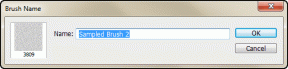So ändern Sie die E-Mail-Adresse bei Spotify auf PC und Mobilgeräten
Verschiedenes / / October 10, 2023
Manchmal hilft die Verwendung verschiedener E-Mail-Adressen für verschiedene Online-Dienste dabei, die Benachrichtigungen zu sortieren und Ihre Privatsphäre zu schützen. Wenn Ihre ältere E-Mail-Adresse nicht mehr vorhanden ist, verpassen Sie alternativ Ihr Abonnement und andere wichtige Nachrichten von Diensten wie Spotify. Daher erfahren Sie hier, wie Sie Ihre E-Mail-Adresse auf Spotify ändern und auf dem Laufenden bleiben.

Außerdem ist das Ändern Ihrer Spotify-E-Mail-Adresse einfacher als das Einrichten eines neuen Spotify-Kontos mit einer neuen E-Mail-ID. Wir zeigen Ihnen also alle Möglichkeiten, Ihre E-Mail-Adresse auf Spotify mit oder ohne Passwort zu ändern.
Was passiert, wenn Sie die Spotify-E-Mail-Adresse ändern?
Bevor Sie Ihre Spotify-E-Mail-Adresse ändern, müssen Sie einige Dinge wissen, die sich dadurch ändern würden. Schauen wir uns jeden dieser Faktoren an.
- Spotify-Passwort: Es ist nicht erforderlich, Ihr Spotify-Passwort zurückzusetzen, wenn Sie die E-Mail-Adresse ändern. Um die Sicherheit Ihres Kontos zu gewährleisten, ist es jedoch besser, Ihr Spotify-Passwort von Zeit zu Zeit zurückzusetzen.
- Verbundene Konten: Ihr Spotify-Konto wird nicht von den Diensten getrennt, mit denen Sie verknüpft sind.
- Nutzername: Ihr Spotify-Benutzername und die mit Ihrem Spotify verknüpfte E-Mail-Adresse ändern sich nicht, wenn Sie Ihre E-Mail-Adresse aktualisieren. Sie können weiterhin denselben Benutzernamen verwenden, um sich bei Ihrem Spotify-Konto anzumelden.

- Gespeicherte Playlists und Einstellungen: Ihre Playlists, Musikbibliothek, Einstellungen und die damit verbundenen Daten bleiben davon unberührt.
- Abrechnungsdaten: Ihr Spotify Premium-Abonnement wird nicht gekündigt, auch wenn Sie Ihre E-Mail-Adresse ändern. Ihre Rechnungsinformationen sind mit Ihrem Konto verknüpft und nicht mit Ihrer E-Mail-Adresse.
So finden Sie Ihre E-Mail-Adresse auf Spotify
Wenn Sie beim Ändern der E-Mail-Adresse neugierig auf die aktuelle E-Mail-Adresse sind, die mit Ihrem Konto verknüpft ist, erfahren Sie hier, wie Sie sie finden.
Notiz: Diese Methode funktioniert nur, wenn Sie E-Mail als Anmeldemethode verwendet haben. Andernfalls zeigt Spotify nicht an, welche E-Mail-Adresse mit dem Konto verknüpft war. Sie können Ihren PC auch nur zum Anzeigen der mit dem Konto verknüpften E-Mail-Adresse verwenden.
Schritt 1: Öffnen Sie die Spotify-App oder das Spotify-Web und klicken Sie oben rechts auf Ihr Profilsymbol.
Schritt 2: Wählen Sie Konto.

Schritt 3: Wählen Sie Anmeldemethoden aus.

Hier sehen Sie die E-Mail-Adresse, mit der Sie sich bei Ihrem Konto angemeldet haben.
So ändern Sie Ihre Spotify-E-Mail
Sehen wir uns nun an, wie Sie Ihre E-Mail-Adresse auf Spotify mit oder ohne Passwort auf Ihren Geräten ändern können.
Notiz: Sie können Ihre E-Mail-Adresse nur ändern, wenn Sie sich über die E-Mail-Option bei Spotify angemeldet haben.
Auf dem PC
Schritt 1: Öffnen Sie die Spotify-App oder den Spotify-Browser und melden Sie sich bei Ihrem Konto an.
Öffnen Sie die Spotify-Webseite
Schritt 2: Klicken Sie oben auf das Profilbild und wählen Sie Konto.

Schritt 3: Wählen Sie Profil bearbeiten.
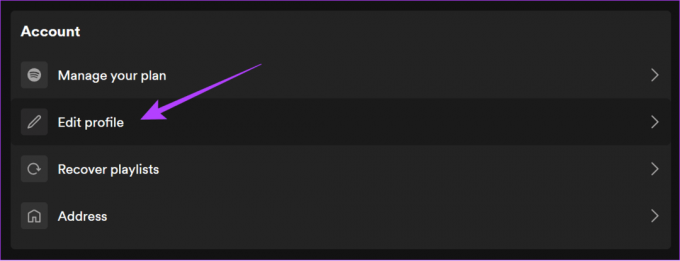
Schritt 4: Fügen Sie nun die E-Mail-Adresse Ihrer Wahl hinzu und klicken Sie dann auf Profil speichern.
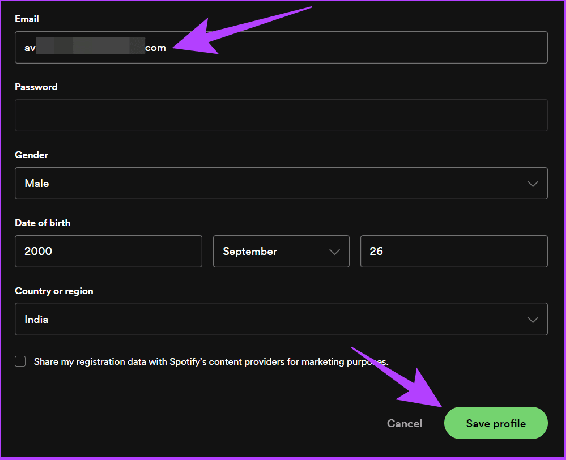
Schritt 5: Sie erhalten eine Bestätigungs-E-Mail. Öffnen Sie es und klicken Sie auf E-Mail bestätigen.
Dadurch wird die E-Mail-Adresse auf Spotify geändert. Jetzt können Sie sich mit dieser E-Mail bei Ihrem Konto anmelden.
Auf dem Handy
Schritt 1: Öffnen Sie Spotify und tippen Sie oben rechts auf das Einstellungssymbol.
Schritt 2: Wählen Sie E-Mail.


Schritt 3: Fügen Sie Ihre neue E-Mail-Adresse und Ihr neues Passwort für Ihr Konto hinzu.
Schritt 4: Wenn Sie sich bei allem sicher sind, klicken Sie auf Speichern.
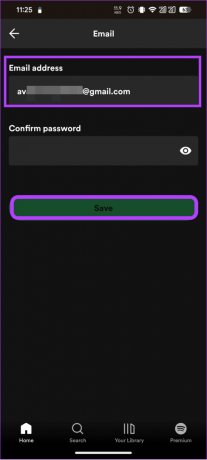
Anmeldemethode bei Spotify ändern
Abgesehen von E-Mail ermöglicht Spotify Benutzern die Anmeldung mit ihren Facebook-, Google- und Apple-IDs. Wenn Sie jedoch Ihre Anmeldemethode ändern möchten, gehen Sie wie folgt vor.
Notiz: Sie können in Spotify nur Anmeldemethoden für das Web und den Desktop hinzufügen oder ändern. Zum Zeitpunkt der Erstellung dieses Handbuchs war die Funktion für die mobile App von Spotify nicht verfügbar.
So fügen Sie Spotify eine neue Anmeldemethode hinzu
Schritt 1: Öffnen Sie die Spotify-App oder das Web auf Ihrem PC und melden Sie sich bei Ihrem Konto an.
Schritt 2: Klicken Sie oben rechts auf das Profilbild und wählen Sie Konto.

Schritt 3: Wählen Sie Anmeldemethoden.

Schritt 4: Wählen Sie „Hinzufügen“ und wählen Sie die Anmeldemethode (wir wählen Google).

Schritt 5: Melden Sie sich mit der neuen Anmeldemethode an.
Entfernen Sie die Anmeldemethode von Spotify
Schritt 1: Öffnen Sie die Spotify-App oder das Web auf Ihrem PC und melden Sie sich bei Ihrem Konto an.
Schritt 2: Klicken Sie oben rechts auf das Profilbild und wählen Sie Konto.

Schritt 3: Wählen Sie Anmeldemethoden.

Schritt 4: Klicken Sie neben der Anmeldemethode, die Sie entfernen möchten, auf Entfernen (die Schaltfläche „Papierkorb“).
Trennen Sie Facebook von Spotify
Bevor Sie Facebook von Spotify trennen, stellen Sie sicher, dass Sie eine weitere Anmeldemethode hinzufügen. Andernfalls können Sie nicht auf Ihr Konto zugreifen.
Schritt 1: Öffnen Sie Facebook und melden Sie sich bei Ihrem Konto an.
Schritt 2: Tippen Sie auf Ihr Profil und wählen Sie oben das Zahnradsymbol.
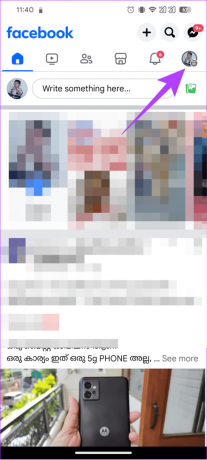
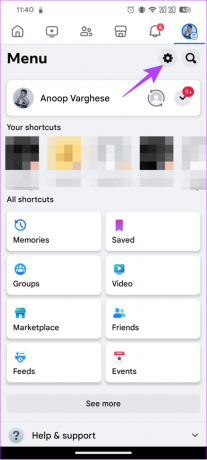
Schritt 3: Scrollen Sie nach unten und öffnen Sie „Apps und Websites“.
Schritt 4: Wählen Sie Spotify.
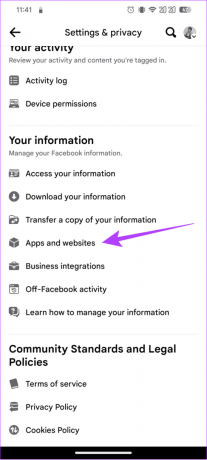

Schritt 5: Tippen Sie zur Bestätigung auf „Entfernen“ und „Entfernen“.
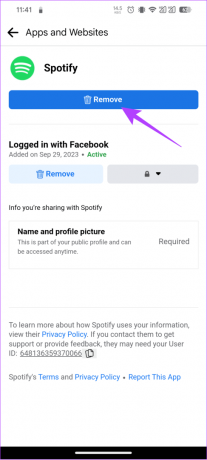

FAQs zum Ändern der E-Mail-Adresse auf Spotify
Nein, aus Sicherheitsgründen können Sie Ihre E-Mail-Adresse auf Spotify nicht ohne Passwort ändern.
Ja. Manchmal werden Sie von Spotify aufgefordert, Ihre E-Mail-Adresse zu bestätigen. Dies dient hauptsächlich dazu, die Sicherheit Ihres Kontos zu gewährleisten.
Verlieren Sie nicht Ihr Spotify-Konto
Die meisten von uns haben eine enge Beziehung zu unseren Lieblings-Musik-Streaming-Apps. Wenn Sie also vorhaben, Ihre Spotify-E-Mail-Adresse zu ändern, hoffen wir, dass dieser Leitfaden hilfreich ist. Wenn Sie noch Fragen haben, lassen Sie es uns in den Kommentaren unten wissen.
Zuletzt aktualisiert am 10. Oktober 2023
Der obige Artikel kann Affiliate-Links enthalten, die zur Unterstützung von Guiding Tech beitragen. Dies beeinträchtigt jedoch nicht unsere redaktionelle Integrität. Der Inhalt bleibt unvoreingenommen und authentisch.
WUSSTEN SIE
Mit der Schaltfläche „Senden rückgängig machen“ in Gmail können Sie Ihre E-Mails zurückrufen. Dafür steht Ihnen allerdings nur ein Zehn-Sekunden-Fenster zur Verfügung.

Geschrieben von
Anoop ist ein Content-Autor mit mehr als 3 Jahren Erfahrung. Bei GT befasst er sich mit Android, Windows und auch mit dem Apple-Ökosystem. Seine Werke wurden in zahlreichen Publikationen vorgestellt, darunter iGeeksBlog, TechPP und 91 Mobiles. Wenn er nicht gerade schreibt, ist er auf Twitter zu sehen, wo er die neuesten Updates zu Technik, Wissenschaft und vielem mehr teilt.